


在PS中怎么快速选择对象,选择好对象后,点击选择并遮住边缘,这样就可以调整边缘了。
下面给大家分享的是ps快速选择怎么调整边缘的方法,具体操作步骤如下:
型号:台式电脑
系统:WIN10系统
软件:Photoshop2019软件
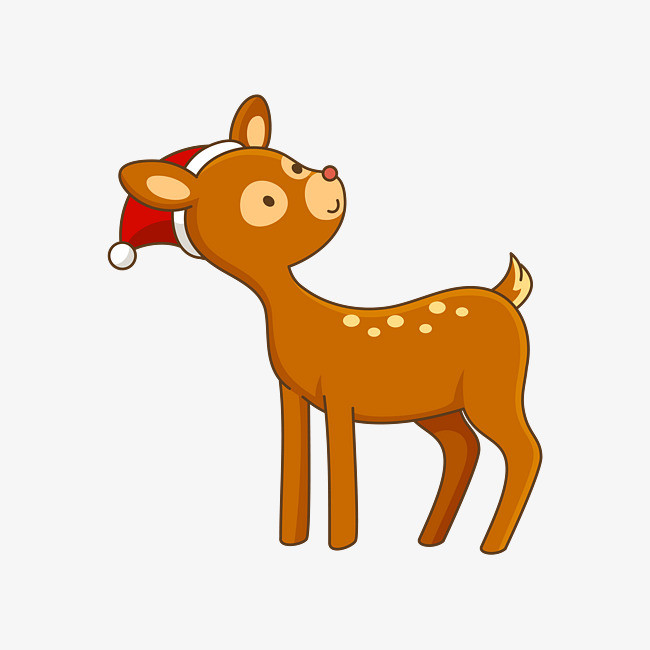 2
2、点击文件菜单,点击打开。
2
2、点击文件菜单,点击打开。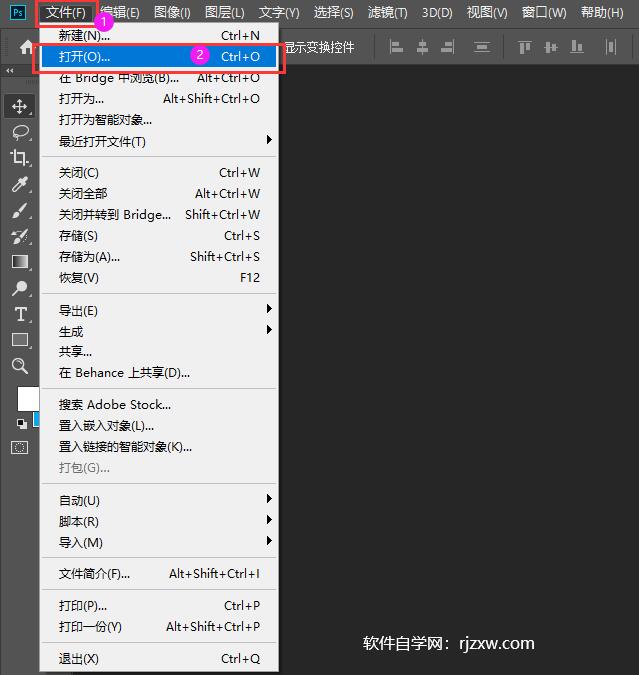 3
3、选中图片,点击打开。
3
3、选中图片,点击打开。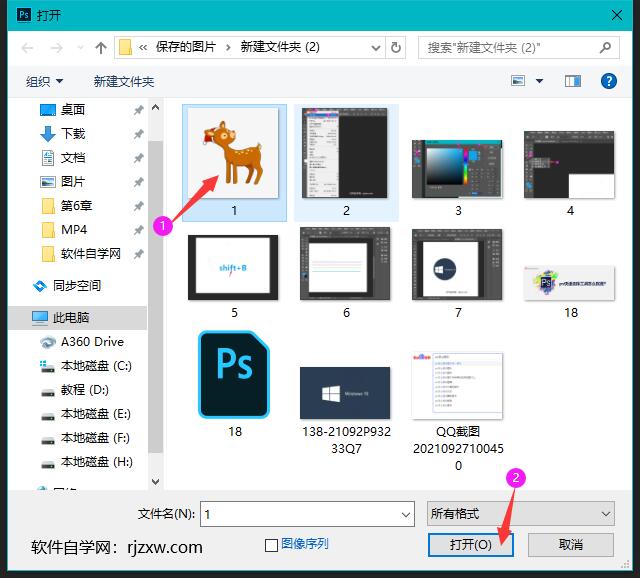 4
4、点击快速选择工具。
4
4、点击快速选择工具。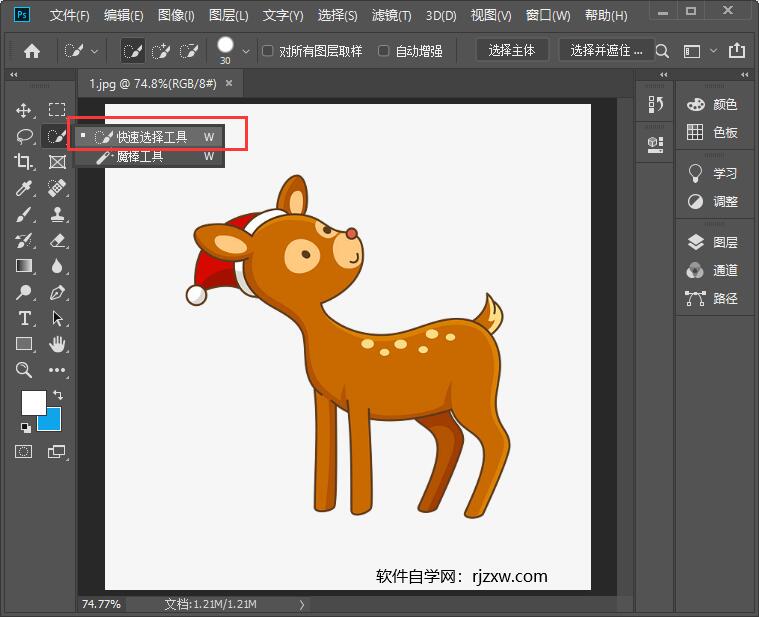 5
5、点击并向边缘拖动选择。
5
5、点击并向边缘拖动选择。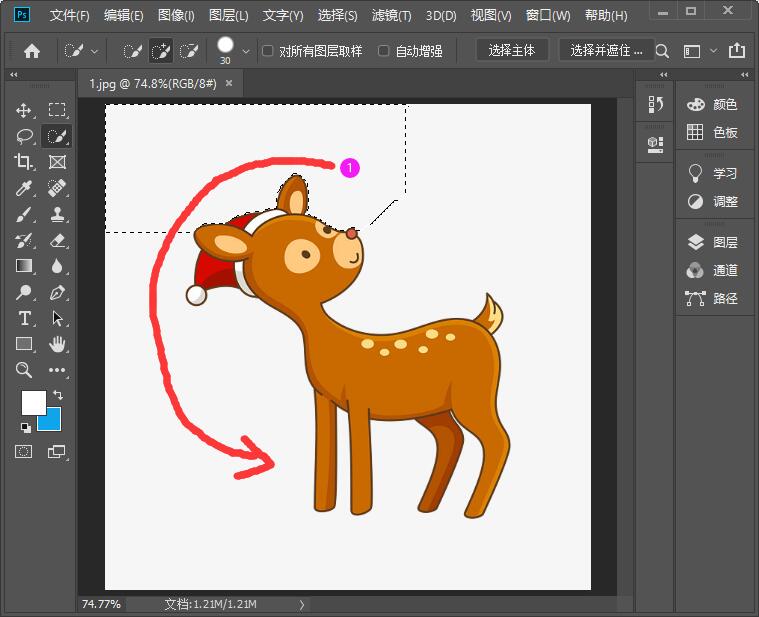 6
6、背景就会选上。
6
6、背景就会选上。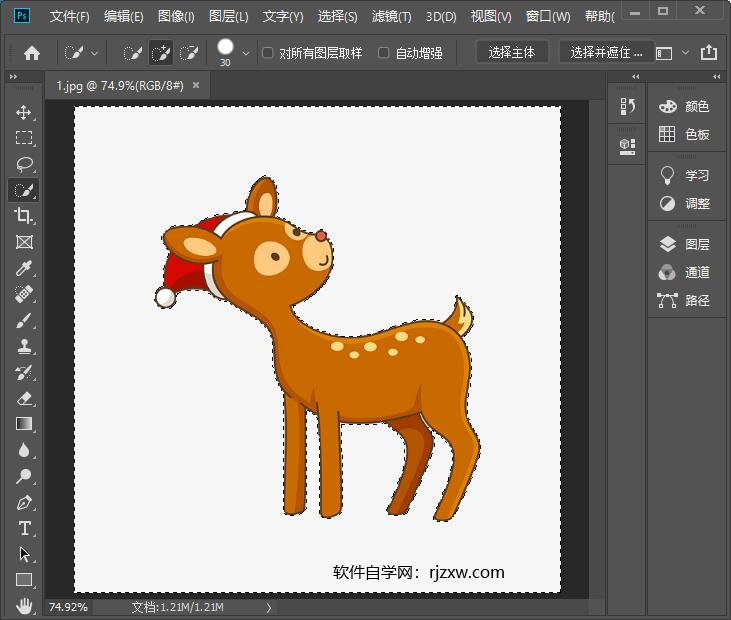 7
7、然后点击选择里的反选。
7
7、然后点击选择里的反选。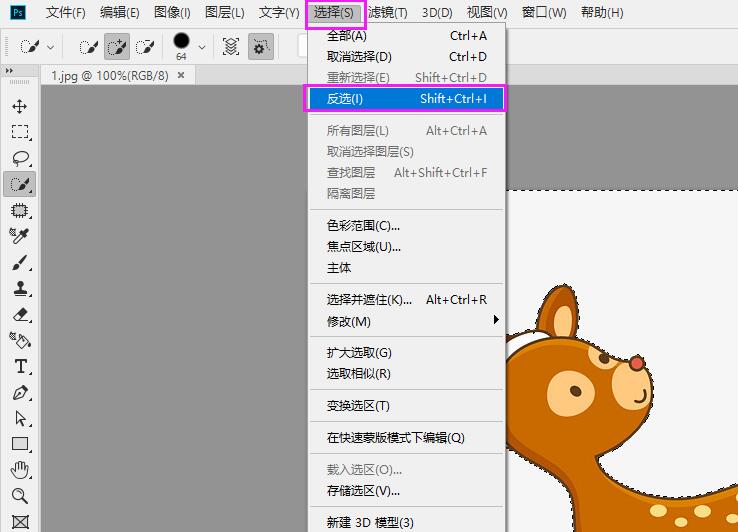 8
8、然后点击选择并遮住边缘。
8
8、然后点击选择并遮住边缘。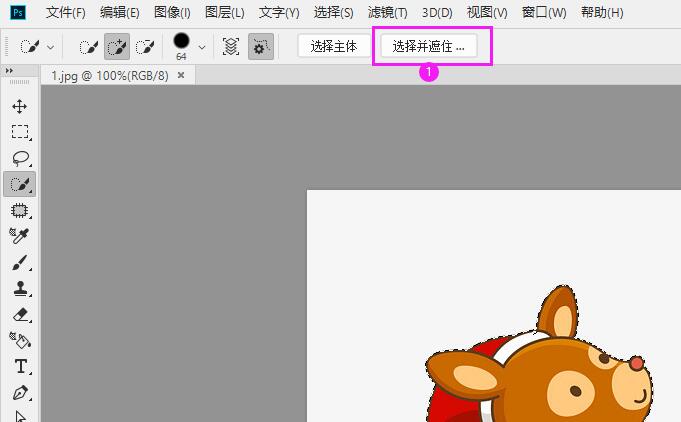 9
9、点击确定即可。
9
9、点击确定即可。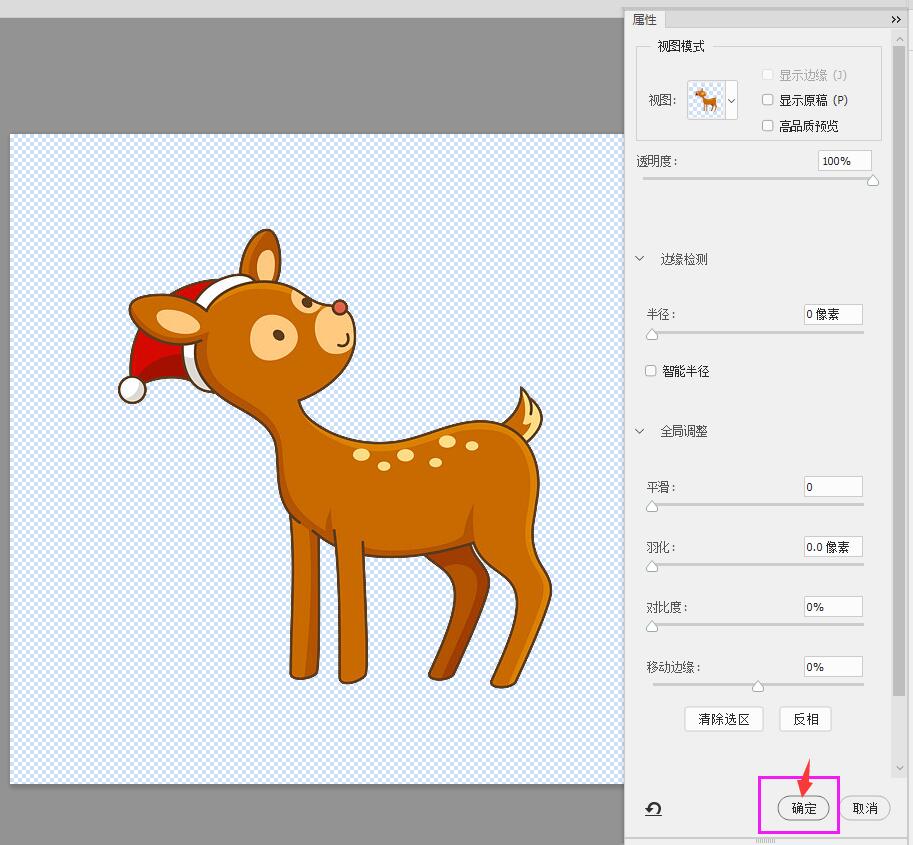 END
END
以上就是ps快速选择调整边缘的方法,更多的PS教程,请关注软件自学网。